مع انتشار إنستقرام كواحدة من أشهر وسائل التواصل الاجتماعي، أصبح استخدام الفلاتر والتأثيرات على الصور ومقاطع الفيديو شائعًا بين المستخدمين. فهذه الميزة تساعدك على تحسين جودة الصور وجذب متابعين جدد إلى حسابك. لكن هل تعرف كيفية استخدام هذه الفلاتر والتأثيرات بطريقة صحيحة؟ في هذا المقال، سنستكشف معًا كيفية استخدام فلاتر إنستقرام وتأثيراته على صورك ومقاطع الفيديو، بالإضافة إلى بعض النصائح للاستفادة منها بشكل أفضل.
قراءة المزيد: حل مشكلة عدم ظهور الرسائل الخاصة في الانستقرام التحديث الجديد
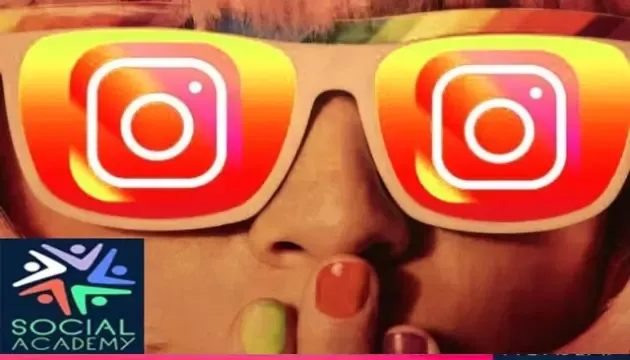 |
| كيفية استخدام فلاتر إنستقرام على الصور ومقاطع الفيديو |
كيفية إظهار الفلاتر في الانستقرام
تعد فلاتر وتأثيرات إنستقرام من الميزات الشائعة الفعالة في زيادة مظهرك ومظهر إنستقرام بشكل عام. إذا كنت تريد معرفة كيفية استخدام فلاتر Instagram وتأثيراتك على صورك أو مقاطع الفيديو الخاصة بك، فقد وصلت إلى المكان الصحيح.
إقراء أيضا استرجاع حساب انستقرام ناسي الايميل والرقم.
أحد الأسباب المهمة التي تجعل فلاتر وتأثيرات إنستقرام قياسية جدًا هو أنها تجعل الصور العادية ممتعة ومثيرة. يساعد المستخدمين على التعبير عن أنفسهم بشكل أفضل وأن يكونوا أكثر إبداعًا. دعنا نتعمق في عالم فلاتر وتأثيرات إنستقرام.
ما هي فلاتر Instagram؟
يمكن تسمية فلاتر Instagram بالتأثيرات الرقمية أو التراكبات التي يمكن استخدامها لتحسين الصور أو مقاطع الفيديو على النظام الأساسي. تعمل مرشحات Instagram على تحسين المحتوى الخاص بك وجعله أكثر جاذبية للجمهور.
غالبًا ما يستخدم الأشخاص فلاتر Instagram في الوقت الحاضر لجعل صورهم ومقاطع الفيديو الخاصة بهم فريدة ومميزة. تقوم مرشحات Instagram بتعيين نغمات وحالات مزاجية مختلفة إذا كانت صورك أو مقاطع الفيديو الخاصة بك عن طريق ضبط السطوع والتباين وما إلى ذلك.
قراءة المزيد: استرجاع حساب انستقرام ناسي الايميل والرقم
ما هي أنواع فلاتر انستقرام Instagram الموجودة
- مرشح Instagram لضبط الألوان: تسمح هذه الأنواع من فلاتر Instagram للمستخدمين بتغيير ألوان صورهم أو مقاطع الفيديو الخاصة بهم حسب تفضيلاتهم. يمكن تغيير الألوان في الوقت الفعلي وقابلة للتخصيص بدرجة كبيرة.
- مرشح Beauty Instagram: عادةً ما تستخدم هذه الأنواع من فلاتر Instagram لتحسين صور السيلفي. غالبًا ما يكون مرشح إنستقرام مزودًا بتأثيرات مكياج افتراضية. يعزز وجهك برموش افتراضية أو أحمر شفاه افتراضي. غالبًا ما يتم الترويج للفلتر من قبل ماركات التجميل لجعل منتجاتها شائعة.
- مرشح عشوائي إنستقرام: تعتمد جميع مرشحات إنستقرام العشوائية على سمة معينة تلتقط لك علامات أو صورًا مختلفة بناءً على السمة. أحد مرشحات إنستقرام الشهيرة من هذا النوع هو - أي شخصية ديزني أنت؟
- Instagram Quiz Filter: تتيح مرشحات الاختبار للمستخدمين تشغيل اختبار والإجابة خلال فترة محددة. إنها طريقة ممتعة وتفاعلية لاستخدام فلاتر Instagram. المرشح الشائع من هذا النوع هو "Guess the Gibberish".
- مرشح Instagram للألعاب: فلاتر Instagram هذه عصرية وجذابة وطريقة جيدة لقضاء بعض الوقت في تطبيق إنستقرام. كلاهما مليء بالتحدي والإثارة. كان مرشح لعبة Squid أحد مرشحات إنستقرام الشهيرة للعبة والذي أصبح شائعًا بعد أن حقق برنامج Squid Game نجاحًا كبيرًا.
- مرشح العالم الحقيقي: يمكن للمرشح وضع كائنات افتراضية ثلاثية الأبعاد بشكل فريد في العالم الحقيقي. ستشعر أن الكائن موجود بالفعل ولكن يمكنك رؤيته فقط من شاشتك.
قراءة المزيد: كيف أخفي منشوراتي عن صديق في الانستقرام
كيفية الحصول على فلاتر Instagram وطريقة استخدامها
- "تسجيل الدخول" إلى Instagram> مرر لليمين على الصفحة الرئيسية> اختر "قصة"> إضافة صورة / فيديو> مرر لليسار أو اليمين لاختيار أي مرشح> "مشاركة".
- في صفحة إنستقرام الرئيسية، انقر على أيقونة "+"> اختر "نشر"> إضافة صورة / فيديو> انقر على "التالي" أو رمز السهم> اختر "تصفية"> "مشاركة".
- افتح حساب إنستقرام الخاص بك و "تسجيل الدخول".
- على صفحتك الرئيسية، اسحب لليمين لإنشاء أي قصة على Instagram.
- أضف الصورة أو الفيديو إلى قصة Instagram الخاصة بك. بعد الانتهاء، اسحب لليسار أو لليمين لاختيار أي مرشح من اختيارك.
- شارك قصة إنستقرام في خلاصتك بمجرد الانتهاء.
قراءة المزيد: حل مشكلة تسجيل خروج في حساب الانستغرام
- افتح حساب Instagram الخاص بك و "تسجيل الدخول".
- في صفحتك الرئيسية، حدد رمز "+" وانقر عليها. اختر الآن "نشر".
- اختر من معرض الصور الخاص بك، الصورة أو الفيديو الذي تريد نشره. ثم اضغط على "التالي" أو رمز السهم على الشاشة.
- بعد ذلك، اختر "مرشح" من اختيارك. يمكنك أيضًا تخصيص الفلتر الخاص بك وإنشاؤه باستخدام خيار "تعديل".
- الآن يمكنك مشاركة المنشور على خلاصتك.
- افتح Instagram و "تسجيل الدخول" إلى حسابك.
- اسحب لليمين واختر "Reel".
- أضف الصورة / الفيديو الذي تريد تحميله.
- اختر "رمز التألق" أو رمز ثلاث نجوم من أعلى الشاشة. أضف الآن أي مرشح من اختيارك.
- بعد ذلك، قم بمشاركة البكرة في حسابك، وبالتالي ستتم مشاركة بكرة إنستقرام الخاصة بك مع الفلتر المضاف.
- افتح حساب Instagram الخاص بك و "تسجيل الدخول".
- في صفحتك الرئيسية، حدد رمز "+" وانقر عليها.
- أضف أو التقط الصورة أو الفيديو.
- في شاشة فلاتر Instagram ، قم بالتمرير إلى أقصى اليمين واختر "إدارة".
- الآن يمكنك إعادة ترتيب أو إخفاء أي مرشح. إذا كنت تريد إعادة الترتيب، فاضغط مع الاستمرار على "ثلاثة أسطر" بجوار أي مرشح واسحبه إلى أي مكان تريده. إذا كنت ترغب في الإخفاء، فانقر على "أيقونة الدائرة" الموجودة على يسار أي مرشح. وبالتالي سيكون المرشح مخفيًا.
- بعد إجراء التغييرات، اضغط على "تم". الآن يتم تنظيم فلاتر إنستقرام حسب ذوقك وتفضيلاتك.
كيفية استخدام تأثيرات الفلاتر على انستقرام
تختلف تأثيرات Instagram قليلاً عن تأثيرات إنستقرام. تجعل تأثيرات إنستقرام الصور ومقاطع الفيديو مميزة من خلال إضافة صفات جديدة إليها. بينما يقوم المرشح بارتجال الألوان أو تشبع الصورة. يرجى ملاحظة أن التأثيرات متاحة فقط لبعض الميزات على Instagram. يمكنك إضافة أي تأثير على إنستقرام المباشر أو البكرات أو القصص. باستثناء هذه، كل شيء آخر خارج نطاق فلاتر Instagram.
- افتح حساب Instagram الخاص بك و "تسجيل الدخول".
- على صفحتك الرئيسية، اسحب لليمين لإنشاء أي قصة أو بكرة على إنستقرام.
- بجوار زر التسجيل (الأيقونة الدائرية في أسفل الشاشة) ، سترى دوائر مختلفة بتصميمات مختلفة. اختر أيًا من هذه العناصر لإضافة تأثير على قصة أو مقطع إنستقرام الخاص بك.
- بمجرد الانتهاء من ذلك، قم بمشاركة بكرة Instagram في قصة إنستقرام، وستكون مرئية الآن مع التأثير الذي أضفته.
ومن المثير للاهتمام، يمكنك أيضًا اختيار "تصفح المزيد من التأثيرات". سيتيح لك الخيار رؤية تأثيرات مختلفة واختيار الأنسب. كل ما عليك فعله هو:
- افتح حساب Instagram الخاص بك و "تسجيل الدخول".
- على صفحتك الرئيسية، اسحب لليمين لإنشاء أي قصة أو بكرة على إنستقرام.
- بجوار زر التسجيل (الأيقونة الدائرية في أسفل الشاشة)، سترى دوائر مختلفة بتصميمات مختلفة. قم بالتمرير نحو اليسار للوصول إلى نهاية قائمة التأثيرات. اختر الخيار لتصفح المزيد من التأثيرات.
كيفية استخدام فلاتر الوجه على انستقرام Instagram
- افتح حساب Instagram الخاص بك و "تسجيل الدخول".
- على صفحتك الرئيسية، اسحب لليمين لإنشاء أي قصة أو بكرة على إنستقرام.
- افتح الكاميرا الأمامية لرؤية وجهك. بعد الانتهاء، اسحب لليسار أو لليمين لاختيار أي مرشح.
- يمكنك حتى اختيار "أيقونة التصفح" لمزيد من فلاتر Instagram. فقط قم بالتمرير إلى اليسار واختر الخيار.
- الآن، بعد اختيار الفلتر، التقط الصورة أو سجل الفيديو. سيتم تسجيل الصورة أو مقطع الفيديو بينما يكون مرشح الوجه مرئيًا.
- شارك قصة Instagram أو انتقل إلى خلاصتك بمجرد الانتهاء.
- Instagram down: في بعض الأحيان، قد يكون Instagram معطلاً بسبب مشاكل فنية أو متعلقة بالصيانة. انتظر بعض الوقت إذا كان Instagram معطلاً. استمر في التحقق من الويب أو Twitter أو المجتمعات حيث سيتم إعلامك بمجرد بدء Instagram العمل بشكل صحيح.
- خلل في جهازك: قد يكون هناك خطأ في جهازك. ابحث عن جهاز آخر مثل الكمبيوتر اللوحي أو الكمبيوتر المحمول أو الكمبيوتر الشخصي أو الهاتف واستخدم Instagram. جرب استخدام مرشحات إنستقرام، وقد تتمكن من ذلك.
- تطبيق قديم: تأكد من أنك تستخدم Instagram بجميع تحديثاته الأخيرة. إذا كنت تستخدم إصدارًا قديمًا، فقد لا تعمل مرشحات Instagram بشكل صحيح. تحقق من وجود أي تحديثات جديدة وقم بتثبيتها إذا لم تكن مثبتة بالفعل.
- ذاكرة التخزين المؤقت التالفة: في بعض الأحيان، يكون مسح ذاكرة التخزين المؤقت للتطبيق هو كل ما عليك القيام به من أجل التشغيل السلس لـ إنستقرام. انتقل إلى "الإعدادات"> "معلومات تطبيق Instagram"> "التخزين وذاكرة التخزين المؤقت"> امسح "ذاكرة التخزين المؤقت". قد يساعدك مسح ذاكرة التخزين المؤقت في استخدام مرشحات Instagram بشكل فعال.
- اتصال إنترنت ضعيف: إذا لم يكن اتصال الشبكة جيدًا، فستواجه مشكلات مع فلاتر إنستقرام. لذا استخدم Instagram في منطقة ذات اتصال جيد.
- Clarendon
- Paris
- Sierra
- Juno
- Gingham
- Lark
- Valencia
- Mayfair
- Walden
- Kelvin
وبهذا نكون قد وصلنا إلى نهاية موضوعنا حول كيفية استخدام فلاتر وتأثيرات إنستقرام على الصور ومقاطع الفيديو. نأمل أن تكون النصائح التي تم ذكرها مفيدة بالنسبة لك. وإذا كان لديكم أي أسئلة أو تعليقات، فلا تترددوا في وضعها في التعليقات أدناه. شكرًا لكم على قراءة المقال.

شكرا لك على القراءة، اترك لنا تعليقا لتعم الفائدة على الجميع.